Praxis
Registrierung und Download
Um den P1 nutzen zu können, muss dieser auf der Herstellerwebsite registriert werden. Nach Eingabe der Seriennummer stehen im Download-Bereich die Installationsdateien sowie eine achtspurige Version der DAW Bitwig bereit.
Reason
Eigentlich sollte Reason den P1 automatisch erkennen, was im Test allerdings nicht glückte. Der Controller musste also manuell eingerichtet werden. Da die Steuerprotokolle der Panorama-Serie in Reason vorinstalliert sind, hält sich der Aufwand aber in Genzen. Wichtig ist, dass mit dem mitgelieferten Tool „nkupdate“ ein Firmware Update durchgeführt wird.
In Reason muss der P1 zweimal als Steuergerät eingerichtet sein. In der ersten Zuweisung sind die Ports „Panorama Instrument“ und in der zweiten „Panorama Mixer“ auszuwählen. Im Projekt muss der P1 unter „Steuergerät fest zuordnen“ der Master-Sektion zugewiesen werden. Jetzt ist der Controller startklar. Schauen wir uns an, was der P1 in Reason steuern kann. Film ab!
Dass sich Nektar von beginn an mit der Reason-Steuerung befasst hat, bekommt man beim P1 zu spüren. Ohne weitere Konfigurationen lassen sich mit dem Controller nicht nur die Reason-internen Geräte, sondern auch Rack Extensions perfekt Fernsteuern. Die Menüstruktur des Controllers liefert eine klare Linie, wodurch auch die Module der Rack Extensions schnell griffbreit sind. Zum Durchforsten langer Patch-Listen eignet sich das 3,5“ Display dann allerdings nur bedingt, wodurch man schnell wieder zur Maus greift.
Um Reasons Effekte zu steuern, müssen sie zunächst als Sequenzer-Spur eingerichtet werden und stehen dann sofort fertig gemappt am Controller bereit. So muss man mit den Track-Tastern nicht ewig lang durch das komplette Rack navigieren, um einen Effekt zu bedienen, sondern kann sich nur die Effekte auf den Controller holen, die man wirklich steuern möchte.
Übrigens können auch Nutzer zweier Plattformen über Rewire, etwa Logic und Reason mittels Echtzeit-DAW-Switching bedienen. Dazu mussen lediglich die Buttons „Shift“ + „Toggle/View“ gleichzeitig betätigt werden. Der P1 wechselt die Steuerprotokolle entsprechend der beiden DAWs und all Modi stehen gewohnt zur Verfügung. Sehr Praktisch!
Logic
Die Steuerprotokolle unterstützen Logic ab Version 9, das Mapping ist inzwischen fast so umfangreich wie bei Reason und Cubase. Nach der Installation steht der P1 in Logic sofort als Bedienoberfläche Verfügung. Ein manuelles Zuweisen der Ports war nicht nötig.
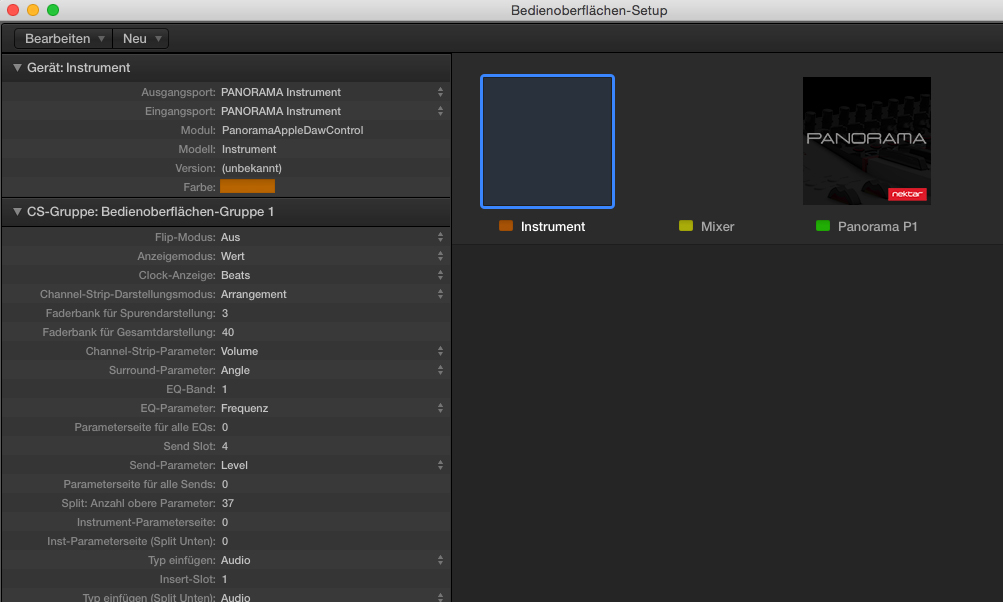
Unter „Bedienoberflächen“ muss nur „Standardeinstellungen“ angewählt werden und schon kann es losgehen. Da Bilder mehr sagen als tausend Worte, auch dazu ein kurzes Video:
Alle Logic-internen Klangerzeuger und Effekte sind sinnvoll auf die Bedienelemente des Controllers umgesetzt worden. Zwar sind manche Parameter nur über das leicht verschachtelte Menü des P1 zu finden, dennoch sind sie ohne weitere Konfigurationen sofort griffbereit – Plug-in laden und loslegen!
Anders als bei Reason sind die Insert-Effekte für jeden Track sofort verfügbar, ohne dass man sie Software-seitig zuweisen muss. Dazu werden im Mixer Mode unter „Inserts“ ganz einfach die „Slot“-Buttons verwendet, um zwischen den Insert-Slots zu navigieren, woraufhin mit dem Datenrad alle Plug-ins durchgescrollt werden können. Schade ist nur, dass die Plug-ins nicht kategorisiert sind, was das Durchblättern mit dem Datenrad etwas unübersichtlich macht. Zudem „flackert“ das Display beim Blättern mit dem Datenrad – im Workflow wird man hier wohl eher zur Maus greifen.
Cubase
Nach der Installation des Treibers ist der Controller ohne weitere Konfigurationen startklar.
Der Mixer Mode funktioniert in Cubase wie erwartet. Alle Bedienelemente arbeiteten auf Anhieb korrekt und auch das Mapping ist mit dem der Logic-Integration nahezu identisch. Fader, Pan und Sends sowie Solo/Mute/Rec/Select sind stets direkt griffbereit. Die Buttons unterhalb des Displays öffnen Unterseiten für EQ, Inserts und Sends. Hinzu kommt eine Detailansicht der aktivieren Spur direkt auf dem Display des P1, in der auch die Read/Write-Modi von Cubase aktiviert werden können. SelbstCubase-eigenen „Quick Controls“ sind von hieraus erreichbar. Möchte man aus einem der Menüs wieder heraus, muss man den Mixer-Button erneut betätigen. Im Insert-Menü lässt sich mit gehaltenen Button „Plug-in“ und dem Datenrad alle verfügbaren Plug-ins durchforsten. Die Umsetzung ist hierbei etwas übersichtlicher und komfortabler gestaltet, als mit der Logic-Integration.
Wechselt man in den Instrument-Modus, sind die Cubase-eigenen Klangerzeuger und Effekte direkt auf dem Controller verfügbar und lassen sich problemlos steuern. Auf der Hersteller-Website findet man eine Liste von bereits gemappten Dritthersteller-Plug-ins. Im Test ließen sich die erkannten Plug-Ins reibungslos steuern. Die wichtigsten Parameter sind sofort am Start, alle weiteren Sektionen sind in den Untermenüs zu finden. Presets und Patches werden mit den Patch-Tastern durchgeblättert. Eine Liste der kompatiblen Plug-ins ist auf der Website von Nektar verfügbar.
Dritthersteller-Plug-ins
Aktuell sind viele Effekte und Klangerzeuger namhafter Hersteller vertreten, jedoch nicht alle. Nektar erstellt nach und nach weitere Mappings, weshalb sich regelmäßige Updates des Controllers lohnen. Verwendet man ein Plug-in für das bereits ein Mapping verfügbar ist, verläuft die Steuerung mit dem Controller in den meisten Fällen reibungslos. Hin und wieder regelt der P1 jedoch zwei Parameter mit einem Regler, was eher zu ungewollten Ergebnissen führt. Das kam im Test aber auch nur sehr selten vor.
Bedienung
Momentan ist mir kein Controller bekannt, der gleichzeitig verschiedene DAWs so umfangreich fernsteuert, ohne das man beim Mapping selbst Hand anlegen muss. Für gewöhnlich sind DAW-Controller meist nur dann tief mit der Software verzahnt, wenn sie speziell für diese DAW entwickelt wurden. Da fallen mir beispielsweise für Ableton Live der Push und Push II Controller, die AKAI APC40und APC 40 Mk2 oder auch das Launchpad S von Novation sowie die AVID Geräte für Pro Tools ein.
Die Bedienung des Controllers gelingt einfach, die wichtigsten Parameter sind sofort griffbereit. Das fördert den intuitiven Arbeitsfluss. Die Menüführung ist allerdings gewöhnungsbedürftig. Denn gerade die Untermenüs von Software-Instrumenten sind nicht immer logisch strukturiert. So existiert in manchen Bereichen ein Exit-Button, in anderen wiederum nicht. Dann kommt man nur noch durch Umschalten der Modi wieder aus dem Menü heraus. Nimmt man diesen Notausgang nicht, so kann es auch schon mal vorkommen, dass der Menü-Drehregler, statt zur LFO-Sektion eines Klangerzeugers zu führen, das aktuelle Patch wechselt. Immerhin hat der P1 eine Undo-Taste, die spätestens jetzt von Vorteil ist.





























